Die Wish-App hat sich zu einem äußerst beliebten Online-Shopping-Ziel entwickelt. Es gibt Millionen von Artikeln zu kaufen, von Kopfhörern und Smartwatches bis hin zu Babykleidung und Bastelbedarf.
Ihr Verlauf „Zuletzt angesehen“ enthält alle Produkte, die Sie in der Wish-App ausgecheckt haben. Ihre Browsing-Seite wiederum zeigt typischerweise Produkte basierend auf diesen Daten an. Aber was kann man tun, wenn man es ändern will? Können Sie Elemente aus dem Verlauf „Zuletzt angesehen“ entfernen? Finden wir es heraus.
Können Sie den kürzlich angezeigten Verlauf auf Wish löschen?
Wir wünschten, wir könnten sagen, Sie hätten Glück gehabt, aber das ist leider nicht der Fall. Die Wish-App erlaubt es Ihnen nicht, Ihren kürzlich angezeigten Verlauf zu löschen. Sie können Ihre letzten Suchen auch nicht löschen. Viele Apps haben eine einfache Schaltfläche, auf die Sie klicken oder tippen können, um Ihren Such- und Anzeigeverlauf zu entfernen. Wish zieht es jedoch vor, dies beizubehalten, um Ihr Surferlebnis zu verbessern, indem ähnliche Artikel angeboten werden.
Es gibt einen unkonventionellen Weg, dies zu umgehen, da nur 15 Produkte in diesen Listen erscheinen können. Wenn Sie einfach nach 15 anderen Produkten suchen oder diese öffnen, können Sie Ihre Browsing-Seite ganz einfach anpassen. Die ersten 15 Produkte werden durch die neuen ersetzt und weitere Vorschläge basieren auf diesen neuen Artikeln.
Laut der offiziellen Website hat Wish auch nicht die Möglichkeit, die unerwünschten Produkte aus Ihrem Feed zu verstecken. Sie können jedoch alle Artikel melden, die Sie in irgendeiner Weise als anstößig erachten.
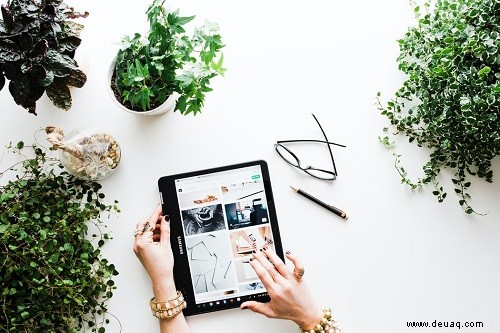
Können Sie Artikel aus Ihrem Einkaufswagen löschen?
Was passiert, wenn Sie versehentlich einen der angesehenen Artikel in Ihren Warenkorb legen? Sie können sie leicht entfernen. Sie können sogar eine versehentlich getätigte Bestellung stornieren, jedoch nur unter bestimmten Umständen. Folgendes ist in diesen Fällen zu tun.
So entfernen Sie ein Produkt aus Ihrem Einkaufswagen
Wenn Sie Ihre Meinung zu einem Artikel ändern oder ihn versehentlich in Ihren Warenkorb gelegt haben, können Sie ihn wie folgt entfernen. Wenn Sie ein mobiles Gerät verwenden, gehen Sie wie folgt vor:
- Öffnen Sie Ihren Warenkorb und wählen Sie den gewünschten Artikel aus.
- Wählen Sie die Schaltfläche Menge.
- Wählen Sie im Popup-Fenster 0.
- Sie müssen bestätigen, dass Sie den ausgewählten Artikel aus Ihrem Einkaufswagen löschen möchten – tippen Sie auf Artikel entfernen.
- Wählen Sie Einkauf fortsetzen aus, wenn Sie nach weiteren Produkten suchen möchten.
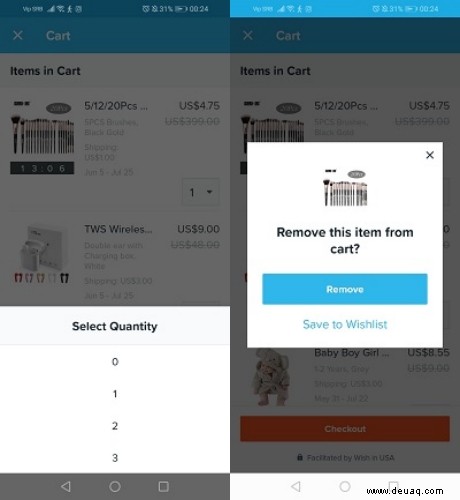
Wenn Sie von Ihrem Desktop-Computer aus einkaufen, befolgen Sie diese Anweisungen:
- Klicken Sie auf Ihren Einkaufswagen, um ihn zu öffnen und die Artikel im Abschnitt „Einkaufswagen“ zu finden.
- Wählen Sie Entfernen, und ein Popup-Fenster wird angezeigt.
- Wählen Sie in diesem Fenster zur Bestätigung Ja aus.
- Klicken Sie auf "Einkauf fortsetzen", um weitere Produkte zu kaufen.
So stornieren Sie Ihre Bestellung
Beachten Sie, dass Sie nicht jede Bestellung stornieren können. Wenn Ihr Paket bereits versandt wurde, ist es für eine Stornierung zu spät. Die Produkte werden Ihnen in Rechnung gestellt.
Wenn die Bestellung jedoch weniger als acht Stunden aufgegeben wurde, können Sie sie stornieren. Was Sie tun müssen, ist Ihre Bestellhistorie zu öffnen und Kundensupport auszuwählen. Sie erhalten Hilfe von einem Wish-Assistenten. Sobald Sie Ihre Bestellung auf diese Weise stornieren, erhalten Sie die Artikel nicht und es werden Ihnen keine Kosten in Rechnung gestellt.
So löschen Sie Artikel von Ihrer Wunschliste
Sie können auch ein Produkt löschen, das Sie auf Ihre Wunschliste gesetzt haben. So geht's auf einem Mobilgerät:
- Wenn Sie die Wish-App auf Ihrem Telefon öffnen, gehen Sie zum Hauptmenü und wählen Sie Profil anzeigen.
- Wählen Sie die gewünschte Wunschliste aus und suchen Sie je nach Gerät nach einem Stiftsymbol oder der Option Bearbeiten.
- Wählen Sie die Produkte aus, die Sie entfernen möchten, und tippen Sie auf „Löschen/Entfernen“.
- Wenn Sie zur Bestätigung aufgefordert werden, tippen Sie auf Ja.
Gehen Sie auf Ihrem Desktop-Computer wie folgt vor:
- Öffnen Sie Ihr Wish-Konto und navigieren Sie zu Ihrem Profilnamen.
- Wählen Sie aus dem angezeigten Menü Wunschliste.
- Wählen Sie die Liste aus, die Sie bearbeiten möchten.
- Wählen Sie die Option Bearbeiten und wählen Sie die gewünschten Elemente aus der Liste aus.
- Klicken Sie auf Entfernen und dann auf Ja, um Ihre Auswahl zu bestätigen.
- Klicken Sie auf Fertig, um die Aktion abzuschließen.
Achten Sie darauf, was Sie sich wünschen
Wish bietet keine Möglichkeit, Ihren Such- und Anzeigeverlauf zu löschen.
Sie sind vielleicht etwas misstrauisch in Bezug auf Ihre Privatsphäre, aber diese Daten könnten von Vorteil sein, da Ihnen nur interessante Elemente angezeigt werden. Andererseits werden Sie Ihr Profil wahrscheinlich nicht gerne teilen, wenn Sie nicht möchten, dass jemand anderes sieht, welche Produkte Sie sich angesehen haben.
Vergessen Sie nicht, sich abzumelden, wenn Sie gerade ein Geburtstagsgeschenk für Ihren Partner bestellt haben!
Sehen Sie etwas, das Ihnen auf Ihrer Browserseite nicht gefällt? Hatten Sie jemals Probleme mit der Registerkarte "Zuletzt angesehen"? Teilen Sie Ihre Erfahrungen im Kommentarbereich unten mit.